تفاوت فرمت های سیستمی FAT32 ،NTFS ،exFAT
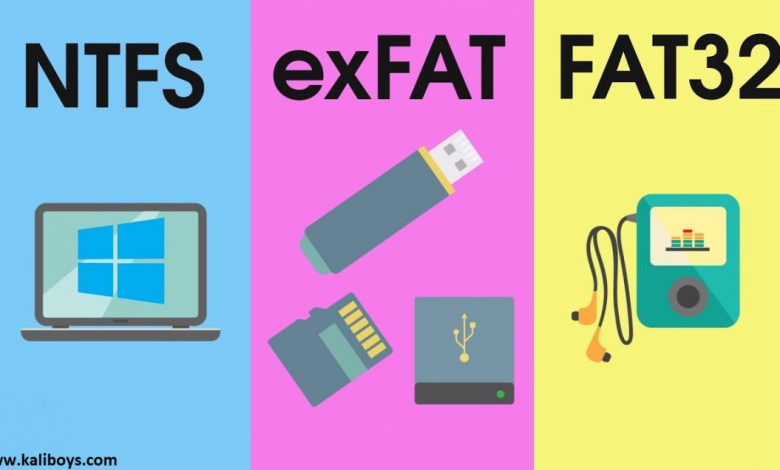
تفاوت فرمت های سیستمی FAT32 ،NTFS ،exFAT
وقتی شما فلش یا هر حافظه دیگری را فرمت می کنید با قسمتی به اسم File system رو به رو می شوید که سه گزینه دارد که می توانید به دلخواه یکی از آنها را انتخاب کنید. در این پست به تفاوت فرمت های سیستمی می پردازیم.
فرمت Fat32 چه نوع فرمتی است؟
فرمت Fat32 در واقع قدیمی ترین فرمت مربوط به فایل های سیستمی است که جایگزین فرمت fat 16 شد. قدیمی ترین فرمت fat32 نقاط مثبت و منفی زیادی داشت و به دلیل قدیمی بودن این فرمت، به یک استاندار کلی تبدیل شد.
فرمت بیشتر فلش مموری ها fat32 می باشد. این فرمت نه تنها در اکثر کامپیوترها پشتیبانی می شود، حتی توسط دستگاه هایی مثل ضبط ماشین، کنسول بازی و …. هم پشتیبانی می شود. این مزیت هم به خاطر قدیمی بودن آن می باشد که باعث شده به یک استاندارد کلی هم تبدیل شود.
البته این قدیمی بودن مشکلاتی هم دارد مثلا وقتی فرمت فلش مموری شما fat32 باشد هر یک از فایل هایتان نباید بیشتر از 4 گیگ حجم داشته باشد. همنیطور اگر فرمت درایو های سیستمتان fat32 باشد حجمش از 8 ترابایت بیشتر نمی باشد. به طور کلی این فرمت برای فلش مموری ها سایر حافظه های ذخیره سازی اکسترنال بسیار مناسب است ولی نباید از این فرمت برای حافظه های ذخیره سازی اینترنال(مثل هارد) استفاده کرد. البته نسخه های جدید ویندوز دیگر اجازه نمی دهند که فرمت درایو هایتان Fat32 باشد.
- سازگاری: همه نسخه های ویندوز، مک، لینوکس کنسول های بازی و تقریبا همه دستگاه هایی که پورت USB دارند.
- محدودیت: هر فایل نهایتا میتواند 4 گیگ حجم داشته باشد. هر پارتیشن یا درایو حجمش نهایتا 8 ترابایت میتواند باشد.
- موارد استفاده: در حافظههای ذخیرهسازی اطلاعات قابل حمل و اکسترنال مثل فلش مموری، حافظهی SD، هارد اکسترنال و …
فرمت NTFS چه نوع فرمتی است؟
این فرمت نسبت به fat32 جدیدتر و بهتر می باشد و برای ذخیره سازی فایل های ویندوز از این فرمت استفاده می شود. وقتی که میخواهید ویندوز نصب کنید فرمت درایوها باید NTFS باشد. البته این فرمت هم از نظر حجم هر فایل و سایز درایو ها محدودیت هایی دارد که البته از نظر تئوری بسیار محدودیت های غیر محسوسی است.
- سازگاری: قابل اجرا در تمامی نسخه های ویندوز، سیستم عامل مک با این تفاوت که فقط میتواند اطلاعات را بخواند و دسترسی نوشتن ندارد. بعضی از نسخه های لینوکس هم قابلیت نوشتن و ذخیره و اطلاعات را دارند ولی اکثرا فقط می توانند اطلاعات حافظه را بخوانند. کنسول های بازی مثل پلی استیشن و ایکس باکس 360 هم از این فرمت پشتیبانی نمی کنند.
- محدودیت: فرمت NTFS تقریبا هیچ محدودیتی ندارد.
- موارد استفاده: برای فایل های سیستمی و درایوی که قصد دارید سیستم عامل ویندوز را در آن نصب کنید. همچنین سایر حافظه های اکسترنال که میخواهید کنار سیستم عامل از آن ها استفاده کنید.
فرمت exFat چه نوع فرمتی است؟
فرمت exFat یک فرمت بهینه سازی شده سیستمی برای فلش مموری محسوب می شود. این فرمت طوری طراحی شده است که قابلیت های فرمت NTFS را ندارد و از طرف دیگر محدودیت های fat32 را هم ندارد. فرمت exFAT مثل NTFS از نظر محدودیت حجمی فایل ذخیره شده و همچنین محدودیت پارتیشن ها (یا همون درایو) تقریبا بی حد و مرز است. بنابراین شما میتوانید در این فرمت فایلی را ذخیره کنید که حجمش از 4گیگ بیشتر باشد و یا درایوی را داخلش ایجاد کنید که فضای ذخیره سازی اطلاعاتی آن از 8 ترابایت بیشتر باشد. می توان گفت که این فرمت به روز شده fat32 است. از نظر سازگاری هم عملکرد بهتری از NTFS دارد. این فرمت علاوه بر اینکه با سیستم عامل مک سازگار است، توسط بعضی دستگاه های دیگر مثل دوربین دیجیتال هم سازگار است این در حالی است که NTFS سازگار نیست.
- سازگاری: سازگار با تمام نسخه های ویندوز و نسخه های جدید مک است. سازگاری با لینوکس به شرط نرم افزار خاص می باشد. همچنین بعضی از دستگاه های پیشرفته مثل دوربین دیجیتال و پلی استیشن 4 پشتیبانی می کنند. اما دستگاه های قدیمی مثل پلی استیشن 3 پشتیبانی نمیکنند.
- محدودیت: در عمل هیچ محدودیتی ندارد.
- موارد استفاده: در فلش مموری ها و سایر حافظه های اکسترنال کاربرد دارد. مخصوصا وقتی قصد دارید تک فایل های با حجم بیش از 4 گیگ را ذخیره کنید. به طور کلی توصیه میشود که به جای fat32 از exFAT استفاده کنید.
امیدوارم این مقاله برای شما مفید واقع شده باشد.
بیشتر بخوانید:



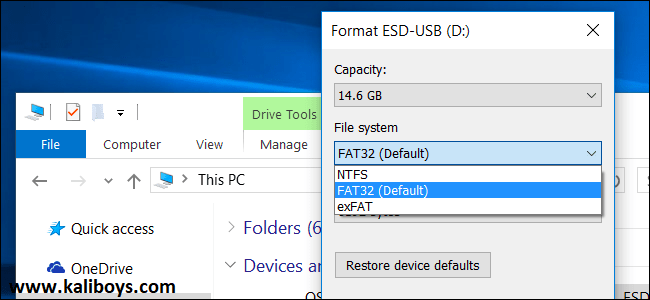

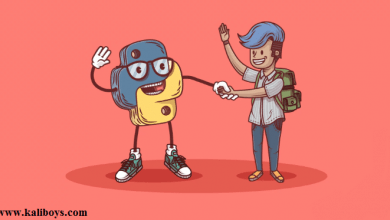
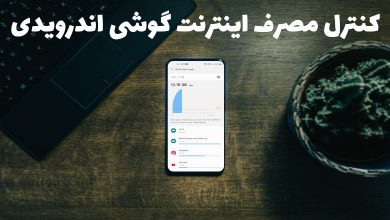

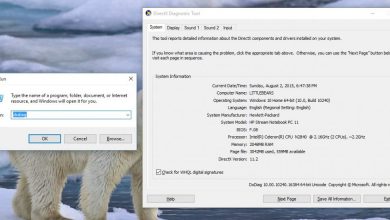
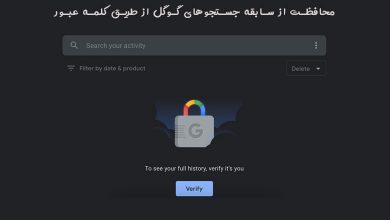
سلام خسته نباشید.
من دیروز هارد یک ترابایت مای پاسپورت وسترن دیجیتال خریدم ؛ و موقعی که وصلش کردم به لپتاپ ، فایل نصبی برای ویندوز در اون وجود داشت. میخواستم بدونم در مورد اون چیکار باید بکنم. و سوال مهم تر این است که میخوام فرمتش کنم و لپتاپم فقط فرمت های NTFS و exFAT داره. کدوم بهتره؟ میخوام فیلم هایی که تو سیستم دارم رو بریزم تو هارد که بعضیاشون حجمشون بیشتر از 4 گیگ است.
ممنون میشم راهنمایی کنید.
سلام! برای فرمت کردن هارد دیسک خارجی خود در ویندوز، هر دو گزینه NTFS و exFAT مناسب هستند. اما برای نیاز شما که قصد دارید فیلمهای بزرگتر از 4 گیگابایت را روی هارد دیسک ذخیره کنید، پیشنهاد میکنم از فرمت NTFS استفاده کنید.
NTFS (New Technology File System) از ویژگیهای پیشرفتهتری نسبت به exFAT (Extended File Allocation Table) برخوردار است. NTFS از فایلهای بزرگتر از 4 گیگابایت و همچنین نامحدودترین حجم هارد دیسک پشتیبانی میکند. از طرفی، exFAT سازگاری بهتری با سیستمهای عامل دیگر مانند macOS و لینوکس دارد.
برای فرمت کردن هارد دیسک به NTFS، میتوانید این مراحل را دنبال کنید:
1. با اطمینان مطلق از اینکه هیچ فایل مهمی روی هارد دیسک خارجی خود ندارید، زیرا فرمت کردن هارد دیسک باعث حذف تمام اطلاعات روی آن میشود.
2. وصل کنید هارد دیسک خارجی را به لپتاپ خود.
3. روی دسکتاپ یا در منوی Start ویندوز، راست کلیک کنید و “File Explorer” یا “Windows Explorer” را انتخاب کنید.
4. در پنجره Explorer، در ستون سمت چپ، بر روی “This PC” یا “Computer” کلیک کنید.
5. هارد دیسک خارجی خود را پیدا کنید و روی آن راست کلیک کنید.
6. از منوی راست کلیک، “Format” را انتخاب کنید.
7. در پنجره “Format”, “File system” را به “NTFS” تغییر دهید.
8. برای شروع فرمت کردن، بر روی “Start” یا “Format” کلیک کنید.
9. منتظر بمانید تا فرمت کامل شود. زمانی که پیام “Format Complete” ظاهر شد، به اتمام رسیدن فرمت را نشان میدهد.
اکنون میتوانید فیلمهایتان را به هارد دیسک فرمت شده NTFS منتقل کنید و از ظرفیت بزرگتر و سازگاری بالاتر آن برای ذخیرهسازی فایلهای بزرگتر لذت ببرید. لطفاً در هر صورت قبل از فرمت کردن، اطمینان حاصل کنید که همه فایلهای مهمتان پشتیبان گرفته شده باشند.
دمت گرم دانشجوی it تو رو نداشتیم چه میکردیم
صدبار فرمت فلش رو بردم روی ntfs ولی باز ویندوز اونو اتوماتیک fat32 میکنه
در مورد ext4 و ext3 هم یه مقاله بسازید، ممنون.
سلام وقت بخیر خسته نباشید خیلی عالی بود فیلم 4k را با حجم زیاد روی فلش 64 بلد نبودم ذخیره کنم مچکرم
سلام واقعا وب سایت عالی و جامعی دارید
سلام کاوه جان
خیلی ممنون از لطف شما